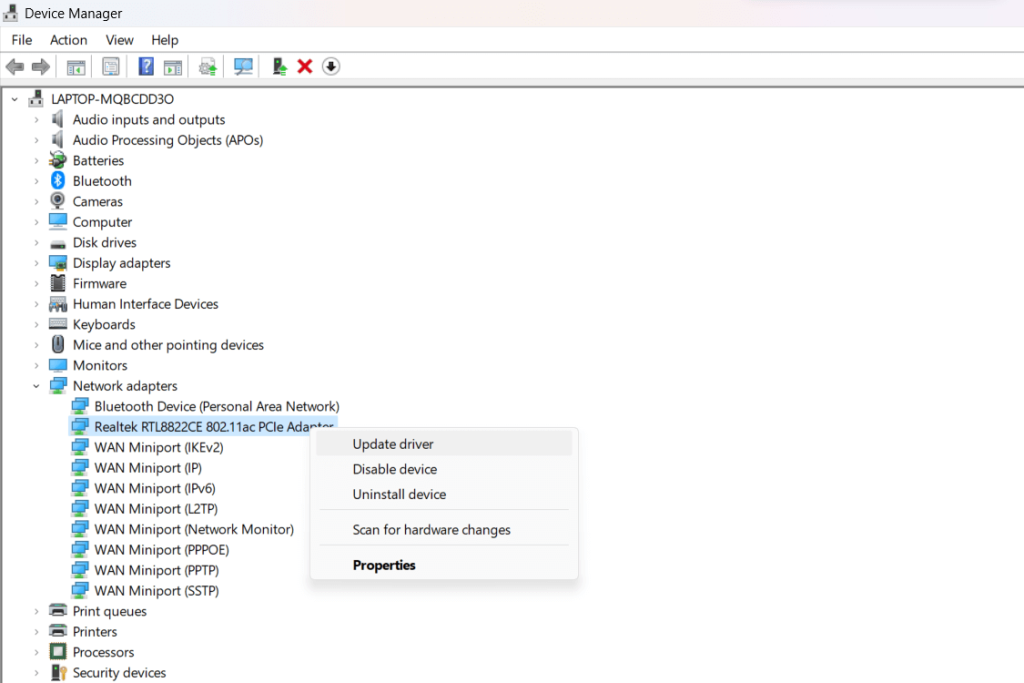Untuk memastikan sambungan Wi-Fi yang lancar pada peranti Windows 10 anda atau menyelesaikan sebarang masalah rangkaian wayarles, adalah penting untuk mengemas kini pemacu Wi-Fi dengan kerap . Ini melibatkan memastikan pemacu penyesuai rangkaian wayarles anda semasa dan dioptimumkan untuk prestasi optimum.
Anda boleh memanfaatkan peningkatan terkini, tampung keselamatan dan keserasian yang dipertingkatkan dengan kekal proaktif dengan kemas kini pemacu, memastikan pengalaman wayarles lancar secara konsisten pada peranti Windows 10 anda. Dalam artikel ini, kami akan meneroka pelbagai kaedah untuk mengemas kini penyesuai rangkaian wayarles, menyelesaikan masalah biasa dan menggunakan kemajuan terkini untuk meningkatkan pengalaman wayarles anda.
Jangan biarkan pemandu lapuk menghalang ketersambungan anda—kekal ke hadapan dengan memastikan pemacu penyesuai rangkaian wayarles anda dikemas kini.
Baca juga: 10 Perisian Percuma Terbaik Untuk Menyandarkan & Memulihkan Pemacu Windows
Bagaimana untuk Mengemas kini Penyesuai Rangkaian Wayarles pada Windows 11/10?
Berikut ialah beberapa kaedah yang boleh anda gunakan untuk mengemas kini pemacu Wi-Fi pada Windows 11 dan Windows 10.
Kaedah 1: Muat Turun Pemacu WiFi Anda Dari Tapak Web Pengilang
Ya, anda mempunyai pilihan untuk memperoleh pemacu penyesuai wayarles anda terus dari tapak web rasmi pengeluar peranti anda dan teruskan dengan pemasangan manual. Ini caranya:
Langkah 1: Pergi ke tapak web rasmi pengeluar peranti anda. Navigasi ke bahagian sokongan atau pemandu.
Langkah 2: Cari pemacu yang disesuaikan khusus untuk penyesuai wayarles anda dan serasi dengan versi Windows anda (11/10). Muat turun versi terkini yang tersedia.

Langkah 3: Setelah dimuat turun, jalankan fail pemasangan. Ikut arahan pada skrin untuk memasang pemacu. Anda mungkin perlu memulakan semula komputer anda selepas pemasangan untuk perubahan berkuat kuasa.
Selepas pemasangan, mulakan semula komputer anda. Sahkan dalam Pengurus Peranti bahawa versi pemacu telah dikemas kini kepada yang terkini.
Sentiasa pastikan untuk memuat turun pemacu dari tapak web pengilang rasmi untuk mengelakkan potensi masalah keserasian dan memasang sebarang perisian tambahan atau pemacu yang disyorkan untuk prestasi optimum.
Baca juga: Cara Muat Turun Dan Kemas Kini Pemacu Canon MF237W Untuk Windows 11/10
Kaedah 2: Gunakan Pengurus Peranti
Pengurus Peranti menyediakan kaedah mudah untuk mengemas kini pemacu penyesuai rangkaian wayarles anda tanpa perlu memuat turun pakej pemacu secara manual daripada tapak web pengilang. Ikuti langkah ini untuk mengemas kini pemacu Wi-Fi menggunakan Pengurus Peranti Windows.
Langkah 1: Klik kanan pada butang Windows dan pilih "Pengurus Peranti" daripada menu. Sebagai alternatif, tekan kombinasi kekunci Win + R untuk membuka kotak dialog Run. Taip "Devmgmt.msc" dan tekan Enter.

Langkah 2: Dalam tetingkap Pengurus Peranti, kembangkan kategori "Penyesuai rangkaian" untuk mendedahkan penyesuai rangkaian wayarles anda.

Langkah 3: Klik kanan pada penyesuai wayarles anda dan pilih "Kemas kini pemacu."
Langkah 4: Pilih "Cari secara automatik untuk perisian pemacu yang dikemas kini." Windows akan mencari dalam talian untuk kemas kini pemacu terkini dan memasangnya jika tersedia.
Langkah 5: Sebagai alternatif, pilih "Semak imbas komputer saya untuk perisian pemacu" dan navigasi ke lokasi di mana anda telah memuat turun pemacu yang dikemas kini. Ikut gesaan untuk memasangnya.
Langkah 6: Selepas pemasangan, mulakan semula komputer anda untuk memastikan perubahan berkuat kuasa. Semak semula dalam Pengurus Peranti bahawa versi pemacu telah berjaya dikemas kini.
Baca juga: Bagaimana Untuk Membetulkan "Pemandu Tidak Dapat Memuatkan Pada Peranti Ini" Pada Windows 11?
Kaedah 3: Gunakan Penjagaan Pemandu Pintar untuk Kemas Kini Pemacu Secara Automatik
Memperkenalkan Penjagaan Pemandu Pintar , penyelesaian komprehensif yang direka untuk menyelaras dan memudahkan proses mengemas kini pemacu pada sistem Windows 11/10 anda. Tidak seperti kaedah manual yang melibatkan menavigasi tapak web pengilang atau menggunakan Pengurus Peranti, Penjagaan Pemandu Pintar menawarkan pendekatan tanpa kerumitan.

Kaedah ini menyerlah dengan mengautomasikan proses kemas kini pemacu, memastikan pemacu penyesuai rangkaian wayarles anda dan pemacu sistem lain sentiasa dikemas kini dengan versi terkini.
Inilah sebabnya menggunakan Penjagaan Pemandu Pintar menonjol:
- Automasi Tanpa Usaha: Penjagaan Pemandu Pintar menghapuskan keperluan untuk carian dan pemasangan manual. Ia mengautomasikan pengenalan dan kemas kini pemacu, termasuk penyesuai rangkaian wayarles, menjimatkan masa dan usaha anda.
- Imbasan Komprehensif: Mekanisme pengimbasannya secara menyeluruh mengenal pasti pemacu lapuk atau hilang, memastikan semua komponen, termasuk penyesuai rangkaian wayarles, diambil kira dalam proses kemas kini.
- Antara Muka Mesra Pengguna: Dengan antara muka yang intuitif, Penjagaan Pemandu Pintar memudahkan proses kemas kini pemandu untuk pengguna yang mempunyai kepakaran teknikal yang berbeza-beza, menjadikannya boleh diakses oleh semua orang.
Sekarang, mari kita selami proses langkah demi langkah menggunakan Penjagaan Pemandu Pintar untuk mengemas kini pemacu penyesuai rangkaian wayarles anda dengan mudah.
Langkah 1: Muat turun dan Pasang Penjagaan Pemandu Pintar
Muat turun perisian Penjagaan Pemandu Pintar dari tapak web rasmi dan jalankan fail persediaan. Ikuti arahan pada skrin untuk menyelesaikan proses pemasangan. Lancarkan Penjagaan Pemandu Pintar setelah pemasangan selesai.
Langkah 2: Imbas Pemacu Lapuk
Buka Penjagaan Pemandu Pintar dan mulakan imbasan sistem dengan mengklik pada pilihan "Imbas Sekarang". Perisian ini akan mengimbas sistem anda secara menyeluruh untuk pemacu lapuk, termasuk pemacu Wi-Fi .
Langkah 3: Semak Keputusan Imbasan
Selepas imbasan selesai, Smart Driver Care akan membentangkan senarai pemacu lapuk yang dikesan pada sistem anda, termasuk pemacu Wi-Fi.
Langkah 4: Kemas kini Pemacu Wi-Fi
Cari pemacu Wi-Fi dalam senarai pemacu lapuk dan pilihnya. Teruskan dengan mengklik pada butang "Kemas Kini Semua" dalam Penjagaan Pemandu Pintar untuk memuat turun dan memasang versi terkini pemacu Wi-Fi.

Langkah 5: But semula Sistem Anda (jika perlu)
Jika digesa, mulakan semula komputer anda untuk menyelesaikan proses kemas kini pemacu.
Langkah 6: Pengesahan
Sahkan dalam Pengurus Peranti bahawa pemacu Wi-Fi telah berjaya dikemas kini kepada versi terkini.
Penjagaan Pemandu Pintar memudahkan proses kemas kini pemacu dengan mengautomasikan carian dan pemasangan pemacu yang dikemas kini , memastikan pemacu Wi-Fi anda kekal terkini tanpa memerlukan carian atau pemasangan manual.
Baca juga: Bagaimana Untuk Muat Turun Pemacu Logitech G510 Untuk Windows?
Kesimpulan
Dalam artikel ini, kami mempelajari 3 cara berbeza untuk mengemas kini pemacu Wi-Fi secara manual dan automatik pada komputer Windows 11 atau Windows 10 anda – menggunakan tapak web pengilang, Pengurus Peranti Windows dan apl pengemas kini pemacu khusus seperti Smart Driver Care.
Kami mengesyorkan menggunakan pendekatan automatik terakhir untuk kemudahan, mencari isu pemandu yang terlepas selain Wi-Fi, dan memastikan semua pemacu perkakasan kritikal dikemas kini dengan lancar untuk memaksimumkan prestasi komputer.
Mudah-mudahan, dengan pemacu Wi-Fi terkini yang menjanakan sambungan, anda boleh menyelesaikan kelajuan internet yang perlahan, isu rangkaian wayarles, ralat pengesahan dan masalah rangkaian lain. Ingatlah untuk mengemas kini pemandu dengan kerap! Ikuti kami di media sosial – Facebook , Instagram dan YouTube .